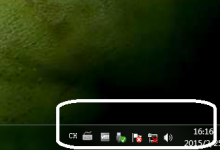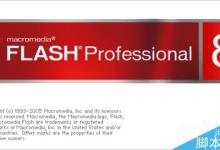3dsmax9英文版向工具栏中添加工具按钮的教程
来源:好再见网 2015-02-07 16:42:18
3dsmax9英文版中如何向工具栏中添加工具按钮 以阵列工具为例。
1、双击3dsmax9图标 打开程序。
2、右键单击此空白区域。
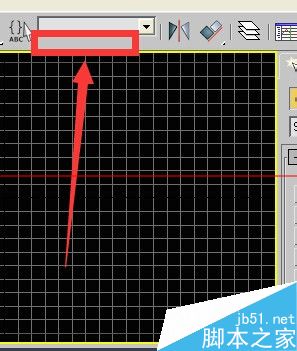
3、点击右键后会弹出一个下拉菜单。
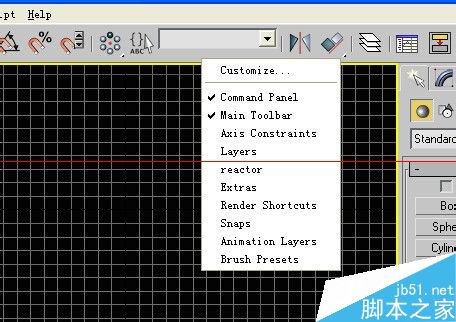
4、鼠标左键单击extras这个命令。
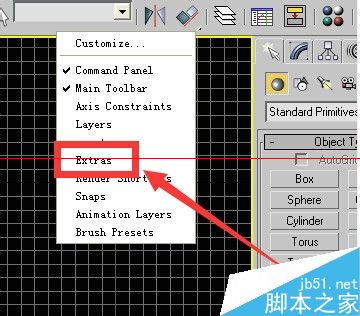
5、点击完extras命令后 会跳出extras命令框。
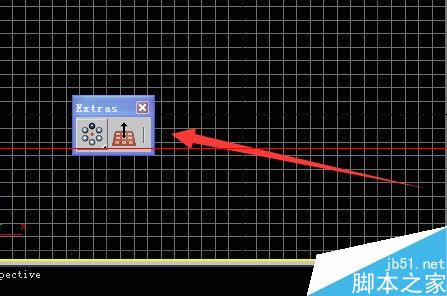
6、箭头所指向的工具按钮就是阵列工具。
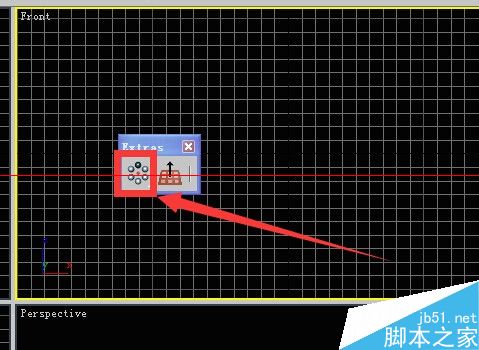
7、按住alt键 拖动阵列工具向上移动到工具栏 然后松开鼠标。
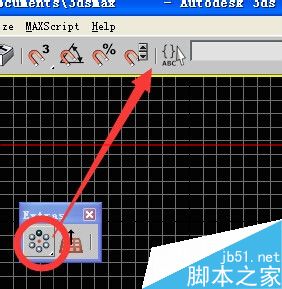
8、此时阵列工具已经被放置在工具栏了。
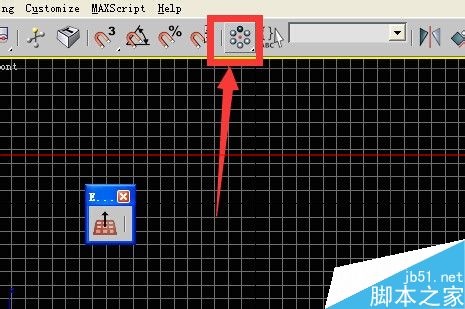
本文标签:
上一篇 : CAD修剪命令怎么用?CAD快速修剪和延伸的技巧
下一篇 : MAYA制作漂亮有意境的荷塘月色水墨动画